Flutter 路由管理
Flutter 中,通常我们使用 Navigator 来管理全局的页面路由,在整个应用中维护一个路由堆栈。但是,有些情况下你可能需要一个局部路由,也就是在应用的某个部分内部维护一个独立的路由堆栈,而不影响全局路由。为了实现这一点,你可以在你的应用中创建一个新的 Navigator
定义了局部路由之后,不能随便使用 Navigator.of(context),你需要确保使用的 context 是正确的。当你调用 Navigator.of(context) 时,Flutter 会从当前的 context 开始向上遍历 widget 树,直到找到最近的 Navigator。如果你没有特别指定,它可能会默认找到全局的 Navigator。
如何确保使用的是局部路由的 Navigator:
- 确保你传递给 Navigator 的 context 是局部 Navigator 下面的 widget 的 context。
- 如果局部 Navigator 有一个 key,你可以使用这个 key 来获取 NavigatorState,然后进行操作,如 GlobalKey
().currentState.push(...)。
局部路由简单使用
- 代码
import 'package:flutter/material.dart'; void main() { runApp(MaterialApp(home: AppHome())); } class AppHome extends StatelessWidget { @override Widget build(BuildContext context) { return Scaffold( appBar: AppBar(title: Text('局部 Navigator 示例')), body: Container( // 给局部路由设置一个唯一的 key child: Navigator( key: GlobalKey<NavigatorState>(), // 定义局部路由的页面 onGenerateRoute: (RouteSettings settings) { WidgetBuilder builder; switch (settings.name) { case '/': builder = (BuildContext context) => FirstScreen(); break; case '/second': builder = (BuildContext context) => SecondScreen(); break; default: throw Exception('Invalid route: ${settings.name}'); } return MaterialPageRoute(builder: builder, settings: settings); }, ), ), ); } } class FirstScreen extends StatelessWidget { @override Widget build(BuildContext context) { return Center( child: ElevatedButton( child: Text('打开第二页'), onPressed: () { // 使用局部 Navigator 进行页面跳转 Navigator.of(context).pushNamed('/second'); }, ), ); } } class SecondScreen extends StatelessWidget { @override Widget build(BuildContext context) { return Scaffold( // 这里的第二个界面使用 Scaffold 才能在左上角显示返回的角标,其实就是显示在appBar的这里 appBar: AppBar(title: Text('第二页')), body: Center( child: ElevatedButton( child: Text('返回第一页'), onPressed: () { // 使用局部 Navigator 返回到上一页 Navigator.of(context).pop(); }, ), ), ); } }
- 效果
- 第一页效果
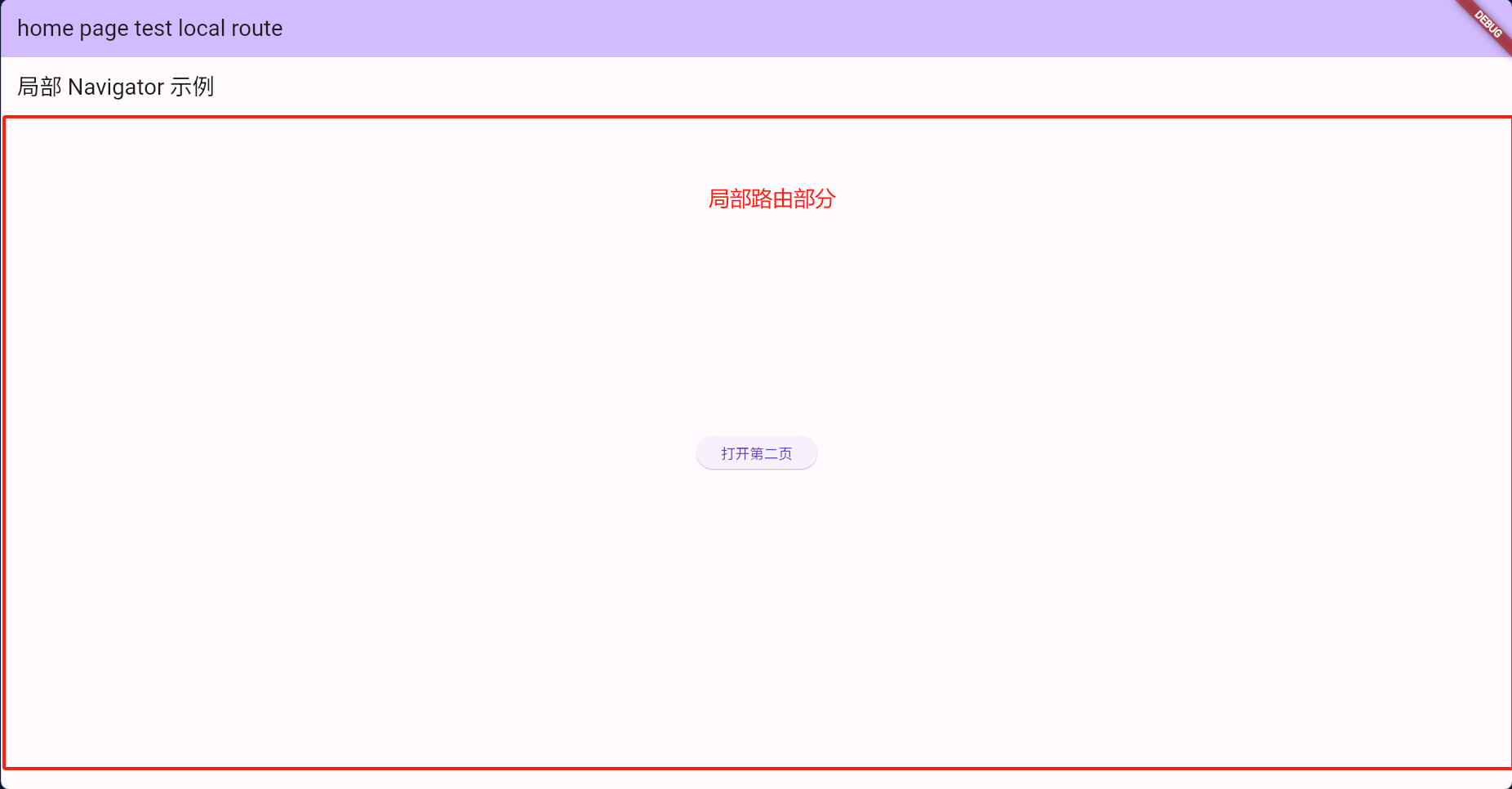
- 点击第二页效果
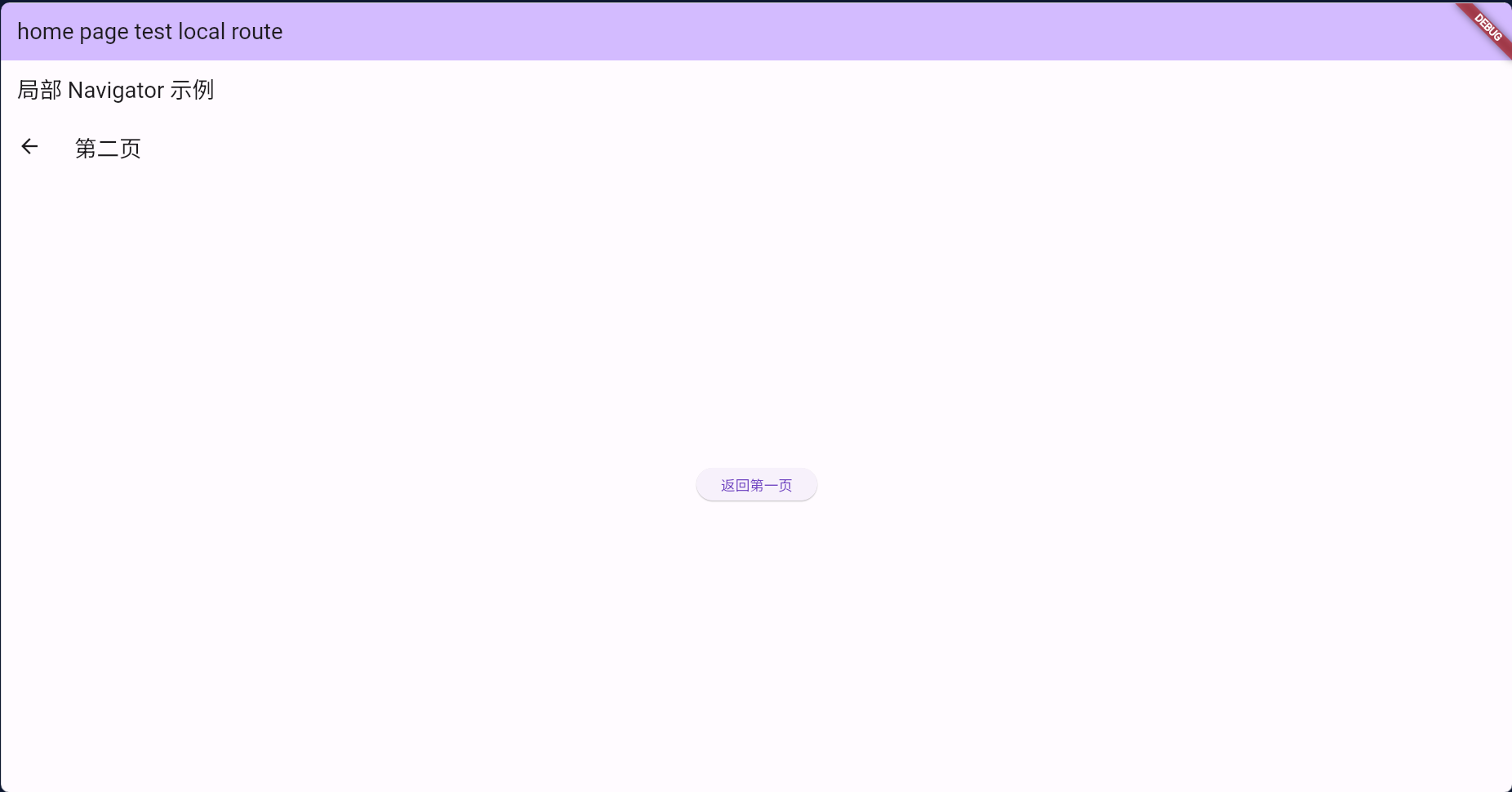




【推荐】国内首个AI IDE,深度理解中文开发场景,立即下载体验Trae
【推荐】编程新体验,更懂你的AI,立即体验豆包MarsCode编程助手
【推荐】抖音旗下AI助手豆包,你的智能百科全书,全免费不限次数
【推荐】轻量又高性能的 SSH 工具 IShell:AI 加持,快人一步